
Как исправить проблему зависания iPhone 14/13/12/11/X/9/8/7/7 Plus

Несмотря на то, что iPhone хорошо продается благодаря своему элегантному дизайну и надежным функциям, он может действительно разочаровать. Часто это происходит, когда экран завис. На этом этапе вы пытаетесь прикоснуться к экрану, но он не реагирует. Это означает, что вы не можете использовать телефон или получить доступ к своим файлам. Эта статья поможет вам понять факторы, которые могут привести к зависанию iPhone, как исправить зависший iPhone и как восстановить данные, которые вы могли потерять при исправлении зависшего iPhone.
Возможные причины зависания iPhone
Существует ряд факторов, которые могут привести к зависанию вашего iPhone. Ниже приведены некоторые из причин.
• Большинство iPhone зависают при использовании определенных приложений. Эти приложения могут быть несовместимы с iPhone, поэтому экран становится неподвижным.
• Если вы используете приложение в течение длительного периода времени, не закрывая его, система может не ответить.
• Возможно, вы загрузили приложение, содержащее вирус, что привело к зависанию вашего iPhone.
• Для установки новых приложений требуется больше места. Если файлов много, iPhone может зависнуть и не реагировать на другие функции.
• Изменение настроек может привести к зависанию вашего iPhone.
Хотя некоторых причин можно полностью избежать, телефон может зависнуть. Приложения, которые вызывают зависание вашего iPhone, вы можете удалить или полностью удалить. Ниже приведены некоторые из способов, которые обычно используются для исправления зависшего iPhone 14/13/12/11/X/8/7/7 Plus.
Способ 1. Исправить зависший iPhone путем принудительной перезагрузки
Способ 2. Восстановить зависший iPhone через iTunes
Способ 3. Восстановить зависший iPhone без потери данных (рекомендуется)
Обратите внимание, что этот метод может привести к потере данных. Поэтому, прежде чем применять этот метод, убедитесь, что у вас есть резервная копия.
• Нажмите и удерживайте одновременно кнопку питания и кнопку «Домой», пока iPhone не перезагрузится.
• Когда телефон перезагрузится, отпустите кнопки.
• При этом система вашего iPhone перезагружается, и вы можете потерять часть данных, сохраненных в некоторых приложениях.
• Этот метод не требует подключения iPhone к ПК, но если аккумулятор разряжен, убедитесь, что он заряжен.
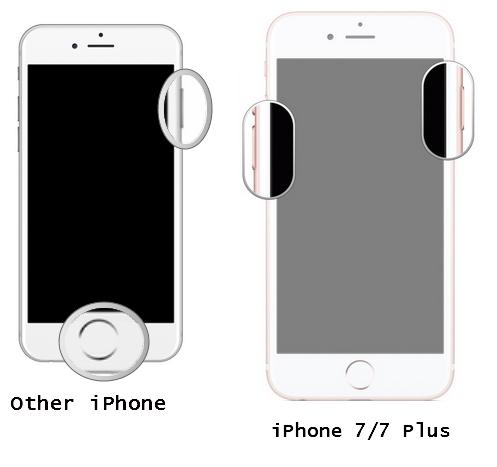
Дополнительный бонус: выбрать ли полный сброс или мягкий сброс?
Если iPhone завис во время запуска, вы можете исправить его с помощью iTunes.
• Подключите iPhone к компьютеру с помощью USB-кабеля и откройте последнюю версию iTunes.
• Пока ваш iPhone все еще подключен, принудительно перезагрузите iPhone.
• Продолжайте удерживать ее, пока iPhone не перейдет в режим восстановления.
• Когда появится возможность «Восстановить и обновить», выберите «Обновления», поскольку iTunes переустановит iOS без удаления данных.
• iTunes загрузит программное обеспечение для iPhone, после чего устройство выйдет из окна восстановления.

Если телефон зависает при открытии определенных приложений, вы можете проверить настройку. Для полного решения проблемы может потребоваться перезагрузка системы.
Два вышеуказанных метода могут привести к потере данных вашего iPhone при устранении проблемы с зависанием, поэтому настоятельно рекомендуется использовать профессиональное стороннее программное обеспечение — iOS System Recovery, чтобы исправить зависший iPhone, не беспокоясь о потере данных. На самом деле это программное обеспечение может исправить практически все виды системных проблем всех версий iPhone/iPad/iPod, включая зависание iPhone, зависание логотипа Apple, ошибку 27, ошибку 1, синий/черный/белый/красный экран смерти iPhone и т. д.
Вы можете загрузить программное обеспечение и следовать приведенным ниже инструкциям, чтобы починить свой iPhone самостоятельно.
Пошаговое руководство:
Шаг 1. Запустите программное обеспечение на своем компьютере и подключите iPhone к ПК через USB-кабель. Нажмите «Дополнительные инструменты» > «Восстановление системы iOS » в интерфейсе.

Шаг 2. Затем программа может обнаружить и показать, какие проблемы есть на iPhone, например, «Замороженный iPhone», «Ошибка 1», «Зависание логотипа Apple», «Режим восстановления», «Синий экран смерти» и т. д. Нажмите кнопку «Пуск», чтобы продолжить.

Шаг 3. Затем вам необходимо подтвердить информацию об iPhone в интерфейсе. Если информация верна, просто нажмите кнопку «Восстановить», чтобы начать ремонт. Если нет, выберите правильную информацию и нажмите кнопку «Восстановить», чтобы начать устранение проблемы.
Чтобы исправить зависший iPhone, программа загрузит и получит последнюю версию iOS для вашего устройства.

Дополнительный бонус: восстановление файлов с зависшего iPhone.
Хотя большинство методов, используемых при исправлении зависшего iPhone, могут не привести к потере данных, вам полезно знать, как восстановить данные с помощью программного обеспечения Coolmuster iOS Rescuer . Это очень инновационная программа восстановления данных, цель которой — восстановить утерянные, удаленные, отформатированные или поврежденные данные iPhone путем извлечения файлов резервных копий iTunes. Эта программа позволяет восстанавливать данные напрямую или восстанавливать их путем извлечения резервной копии iTunes. Ниже приведены некоторые шаги, которые необходимо выполнить, чтобы восстановить данные.
• Подключите iPhone к компьютеру с помощью USB-кабеля.
• Запустите программу, и она автоматически обнаружит ваш iPhone.
• iOS Rescuer выполнит быстрое и глубокое сканирование iPhone, и вы увидите результаты сканирования.
• Все файлы распределены по категориям таким образом, что вы можете просмотреть их перед восстановлением.
• Найдите данные, которые могут вам понадобиться для восстановления, и создайте их резервную копию на своем компьютере.

Это все, что вам нужно сделать, чтобы ваш iPhone работал так же хорошо, как и раньше, и вам не о чем беспокоиться. Если у вас по-прежнему возникают другие проблемы с мобильным телефоном, сообщите нам об этом в разделе сообщений ниже. Мы ответим вам как можно скорее.
Похожие статьи:
Руководство по восстановлению взломанного iPhone
Восстановите файлы iPad без резервного копирования iCloud
Siri не работает после обновления iOS 12. Как это исправить?
Как исправить зависание iPhone из-за проблемы с логотипом Apple